-
 Bitcoin
Bitcoin $115400
1.13% -
 Ethereum
Ethereum $3692
5.80% -
 XRP
XRP $3.072
5.41% -
 Tether USDt
Tether USDt $1.000
0.00% -
 BNB
BNB $768.2
2.36% -
 Solana
Solana $168.4
3.95% -
 USDC
USDC $0.9998
-0.01% -
 TRON
TRON $0.3319
1.74% -
 Dogecoin
Dogecoin $0.2072
3.87% -
 Cardano
Cardano $0.7547
3.83% -
 Hyperliquid
Hyperliquid $38.92
1.40% -
 Stellar
Stellar $0.4128
3.11% -
 Sui
Sui $3.592
4.96% -
 Chainlink
Chainlink $17.02
4.65% -
 Bitcoin Cash
Bitcoin Cash $572.1
5.73% -
 Hedera
Hedera $0.2521
1.22% -
 Avalanche
Avalanche $22.66
5.96% -
 Ethena USDe
Ethena USDe $1.001
-0.01% -
 Litecoin
Litecoin $118.9
8.61% -
 UNUS SED LEO
UNUS SED LEO $8.982
0.22% -
 Toncoin
Toncoin $3.409
-6.17% -
 Shiba Inu
Shiba Inu $0.00001247
2.07% -
 Uniswap
Uniswap $10.000
9.32% -
 Polkadot
Polkadot $3.739
4.11% -
 Monero
Monero $309.0
3.47% -
 Dai
Dai $0.0000
-0.01% -
 Bitget Token
Bitget Token $4.384
1.14% -
 Cronos
Cronos $0.1396
4.14% -
 Pepe
Pepe $0.00001071
2.50% -
 Aave
Aave $269.8
4.44%
Wie kann man Biometrie in Vertrauensbrieftasche aktivieren? Schnelle Anmeldeinstellungen
Aktivieren Sie die Biometrie in Vertrauensbrieftasche für verstärkte Sicherheit und Bequemlichkeit; Verwenden Sie Fingerabdruck oder Gesichtserkennung, um schnell und sicher auf Ihre Krypto -Brieftasche zuzugreifen.
May 19, 2025 at 01:56 am
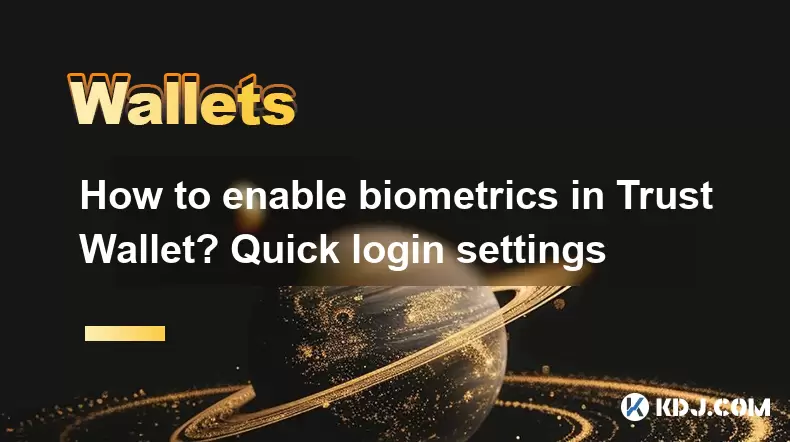
Durch die Aktivierung von Biometrie in Trust -Brieftasche kann die Sicherheit und Bequemlichkeit des Zugangs Ihrer Kryptowährungsbrieftasche erheblich verbessert werden. Die biometrische Authentifizierung wie Fingerabdruck oder Gesichtserkennung verleiht Ihrer Brieftasche eine zusätzliche Schutzschicht, um sicherzustellen, dass nur Sie auf Ihre Mittel zugreifen können. In diesem Handbuch führen wir Sie durch die Schritte, um die Biometrie in Trust Wallet zu ermöglichen und die schnellen Anmeldeeinstellungen zu erkunden, um Ihre Benutzererfahrung zu optimieren.
Biometrie in Vertrauensbrieftasche verstehen
Biometrie bezieht sich auf die Verwendung einzigartiger physischer oder Verhaltensmerkmale, um die Identität eines Individuums zu überprüfen. Im Kontext von Trust -Brieftasche kann die Biometrie je nach Funktionen Ihres Geräts Fingerabdruckerkennung oder Gesichtserkennung umfassen. Durch die Aktivierung von Biometrie können Sie schnell und sicher auf Ihre Brieftasche zugreifen, ohne jedes Mal ein Passwort einzugeben.
Voraussetzungen für die Ermöglichung der Biometrie
Bevor Sie Biometrie in Trust Wallet aktivieren können, stellen Sie sicher, dass Ihr Gerät die biometrische Authentifizierung unterstützt. Die meisten modernen Smartphones, einschließlich derjenigen, die auf Android und iOS laufen, sind mit Fingerabdrucksensoren oder Gesichtserkennungstechnologie ausgestattet. Stellen Sie außerdem sicher, dass Sie über die neueste Version von Trust Wallet auf Ihrem Gerät installiert sind.
Schritt-für-Schritt-Anleitung zur Aktivierung der Biometrie
Befolgen Sie diese detaillierten Schritte, um die Biometrie in der Vertrauensbrieftasche zu ermöglichen:
- Offene Vertrauensbrieftasche : Starten Sie die Vertrauensbrieftaschenanwendung auf Ihrem Smartphone.
- Zugriffseinstellungen : Tippen Sie auf das Einstellungssymbol , das sich normalerweise in der unteren rechten Ecke des Bildschirms befindet.
- Navigieren Sie zu Sicherheit : Scrollen Sie nach unten und wählen Sie Sicherheit und Privatsphäre .
- Biometrie aktivieren : Suchen Sie nach der biometrischen Authentifizierungsoption . Schalten Sie den Schalter um, um ihn zu aktivieren. Möglicherweise werden Sie aufgefordert, Ihre Wahl mithilfe der biometrischen Methode Ihres Geräts (Fingerabdruck oder Gesicht) zu bestätigen.
- Bestätigen Sie die biometrische Authentifizierung : Befolgen Sie die Anweisungen auf dem Bildschirm, um das Setup abzuschließen. Dies beinhaltet in der Regel das Scannen Ihres Fingerabdrucks oder des Gesichts, um ihn bei Trust Wallet zu registrieren.
Sobald diese Schritte abgeschlossen sind, wird Ihre Trust -Brieftasche mit einer biometrischen Authentifizierung gesichert, sodass Sie sich schnell und sicher anmelden können.
Schnelle Login -Einstellungen in Trust Wallet
Das Vertrauensbrieftet kann nicht nur Biometrie aktiviert, sondern bietet auch schnelle Anmeldeinstellungen, die Ihre Benutzererfahrung weiter verbessern können. Durch die schnellen Anmeldeeinstellungen können Sie die Notwendigkeit des Eingebens in Ihr Passwort oder die Verwendung von Biometrie für jedes Anmeldung umgehen, sodass der Vorgang noch bequemer wird.
Konfigurieren von Schnellanmeldeinstellungen
Befolgen Sie die folgenden Schritte, um die Einstellungen für Quick -Anmeldungen in Trust Wallet zu konfigurieren:
- Offene Vertrauensbrieftasche : Starten Sie die Vertrauensbrieftaschenanwendung auf Ihrem Smartphone.
- Zugriffseinstellungen : Tippen Sie auf das Einstellungssymbol , das sich normalerweise in der unteren rechten Ecke des Bildschirms befindet.
- Navigieren Sie zu Sicherheit : Scrollen Sie nach unten und wählen Sie Sicherheit und Privatsphäre .
- Quick Login aktivieren : Suchen Sie nach der Option "Schnellanmelde" . Schalten Sie den Schalter um, um ihn zu aktivieren. Möglicherweise werden Sie aufgefordert, einen Zeitrahmen festzustellen, wie lange die schnelle Anmeldefunktion aktiv bleibt.
- Setzen Sie den Zeitrahmen : Wählen Sie einen Zeitrahmen aus, der Ihren Anforderungen entspricht, z. B. 1 Minute, 5 Minuten oder 10 Minuten. Dies bestimmt, wie lange Sie angemeldet bleiben können, ohne erneut authentifiziert zu werden.
Durch die Aktivierung der schnellen Anmeldeinstellungen können Sie ein nahtloses Erlebnis genießen und gleichzeitig die Sicherheit Ihrer Brieftasche beibehalten.
Vorteile der Verwendung von Biometrie und schnellem Anmeldung
Die Verwendung von Biometrie und Schnellanmeldeeinstellungen in Trust Wallet bietet mehrere Vorteile:
- Verbesserte Sicherheit : Die biometrische Authentifizierung fügt eine zusätzliche Sicherheitsebene hinzu, wodurch nicht autorisierte Benutzer auf Ihre Brieftasche zugreifen können.
- Komfort : Schnelle Anmeldeeinstellungen ermöglichen Sie, schnell auf Ihre Brieftasche zuzugreifen, ohne jedes Mal ein Passwort einzugeben oder Biometrie zu verwenden.
- Benutzererfahrung : Die Kombination aus Biometrie und Schnellanmeldeinstellungen bietet eine reibungslose und effiziente Benutzererfahrung, mit der Sie Ihre Kryptowährungen einfacher verwalten können.
Fehlerbehebung häufiges Problem
Während das Aktivieren von Biometrie und die Konfiguration der Schnellanmeldeinstellungen in Trust Wallet im Allgemeinen unkompliziert ist, können Sie auf einige gemeinsame Probleme stoßen. Hier sind einige Tipps zur Fehlerbehebung:
- Biometrische Authentifizierung funktioniert nicht Möglicherweise müssen Sie Ihre biometrischen Daten erneut registrieren, wenn sie nicht funktionieren.
- Schnellanmeldung nicht funktionieren : Überprüfen Sie, ob die Quick -Anmeldungsfunktion aktiviert ist und dass Sie einen geeigneten Zeitrahmen festgelegt haben. Wenn die Funktion weiterhin nicht funktioniert, starten Sie die App neu oder installieren Sie die Vertrauensbrieftasche neu.
- App stürzt ab oder friert ein . Wenn Vertrauensbrieftaschen abgestürzt oder gefriert, während Sie versuchen, Biometrie zu aktivieren oder Schnellanmeldeinstellungen zu konfigurieren, stellen Sie sicher, dass Sie über die neueste Version der App installiert sind. Möglicherweise müssen Sie auch den Cache der App löschen oder neu installieren.
Häufig gestellte Fragen
F: Kann ich sowohl Fingerabdruck als auch Gesichtserkennung in Trust -Brieftasche verwenden?
A: Trust Wallet unterstützt die auf Ihrem Gerät verfügbare biometrische Authentifizierungsmethode. Wenn Ihr Gerät sowohl die Fingerabdruck als auch die Gesichtserkennung unterstützt, können Sie beide Methoden verwenden, aber Sie können jedoch nicht gleichzeitig innerhalb der App verwenden.
F: Ist es sicher, schnelle Anmeldeeinstellungen in Trust Wallet zu aktivieren?
A: Das Aktivieren von Schnellanmeldeinstellungen kann sicher sein, wenn Sie einen geeigneten Zeitrahmen festlegen und sicherstellen, dass Ihr Gerät sicher ist. Es ist jedoch wichtig, die Bequemlichkeit mit Sicherheit in Einklang zu bringen und Ihre Brieftasche nicht über längere Zeiträume angemeldet zu lassen.
F: Was passiert, wenn ich meine biometrischen Daten verliere?
A: Wenn Sie Ihre biometrischen Daten verlieren (z. B. Ihr Fingerabdruck oder die Gesichtserkennung nicht mehr), können Sie mit Ihrem Passwort weiterhin auf Ihre Vertrauensbrieftasche zugreifen. Es ist wichtig, sich an Ihr Passwort zu erinnern und es sicher zu halten.
F: Kann ich später Biometrie und schnelle Anmeldeeinstellungen deaktivieren?
A: Ja, Sie können die Biometrie- und Schnellanmeldeinstellungen jederzeit deaktivieren, indem Sie dieselben Schritte ausführen, die verwendet werden, um sie zu aktivieren. Schalten Sie einfach die jeweiligen Switches im Abschnitt "Sicherheits- und Datenschutz" der Einstellungen ab.
Haftungsausschluss:info@kdj.com
Die bereitgestellten Informationen stellen keine Handelsberatung dar. kdj.com übernimmt keine Verantwortung für Investitionen, die auf der Grundlage der in diesem Artikel bereitgestellten Informationen getätigt werden. Kryptowährungen sind sehr volatil und es wird dringend empfohlen, nach gründlicher Recherche mit Vorsicht zu investieren!
Wenn Sie glauben, dass der auf dieser Website verwendete Inhalt Ihr Urheberrecht verletzt, kontaktieren Sie uns bitte umgehend (info@kdj.com) und wir werden ihn umgehend löschen.
-
 SPK Jetzt handeln
SPK Jetzt handeln$0.1296
41.41%
-
 M Jetzt handeln
M Jetzt handeln$0.5691
32.25%
-
 MAGIC Jetzt handeln
MAGIC Jetzt handeln$0.2364
30.17%
-
 ZRC Jetzt handeln
ZRC Jetzt handeln$0.04076
24.75%
-
 TIBBIR Jetzt handeln
TIBBIR Jetzt handeln$0.1441
24.00%
-
 MNT Jetzt handeln
MNT Jetzt handeln$0.8561
21.59%
- Kryptowährung, Altcoins und Gewinnpotential: Navigieren im Wildwesten
- 2025-08-04 14:50:11
- Blau Gold & Crypto: Investieren Sie Störungen in Edelmetalle
- 2025-08-04 14:30:11
- Japan, Metaplanet und Bitcoin -Akquisition: Eine neue Ära der Firmenkreeury?
- 2025-08-04 14:30:11
- Die kühne Zukunft von Coinbase's Buy Rating & Bitcoin: Eine Perspektive von Canaccord Genuity
- 2025-08-04 14:50:11
- Das Kaufrating von Coinbase wurde von Rosenblatt Securities beibehalten: ein tiefer Tauchgang
- 2025-08-04 14:55:11
- Kryptos, strategische Entscheidungen, hohe Renditen: Navigieren durch die Meme -Münzmanie
- 2025-08-04 14:55:11
Verwandtes Wissen

Wie füge ich TRC20 -Token hinzu, um Brieftasche zu vertrauen?
Aug 04,2025 at 11:35am
TRC20 verstehen und Brieftaschenkompatibilität vertrauen Trust Wallet ist eine weit verbreitete Kryptowährungsbrieftasche, die mehrere Blockchain -Net...

Was ist eine Brieftasche nur für Uhren in Vertrauensbrieftasche?
Aug 02,2025 at 03:36am
Verstehen des Konzepts einer Brieftasche mit nur Uhren Mit einer Brieftasche von nur Uhren in der Trust-Brieftasche können Benutzer eine Kryptowährung...

Warum kann ich meine Vertrauensbrieftasche nicht mit einem DAPP anschließen?
Aug 04,2025 at 12:00pm
Verständnis der DAPP -Konnektivität und Vertrauensbrieftasche Das Verbinden Ihrer Vertrauensbrieftasche mit einer dezentralen Anwendung (DAPP) ist ein...

Wie repariere ich eine anhängige Transaktion in der Vertrauensbrieftasche?
Aug 03,2025 at 06:14am
Verstehen, warum Transaktionen in Vertrauensbrieftasche stecken bleiben Bei der Verwendung von Vertrauensbriefen können Benutzer gelegentlich auf eine...

Was ist eine Brieftasche mit Multi-Coin-Brieftasche in Vertrauensbrieftasche?
Aug 03,2025 at 04:43am
<h3>Understanding Multi-Coin Wallets in Trust Wallet</h3><p>A multi-coin wallet in Trust Wallet refers to a digital wallet that supp...

Wie wechsle ich zwischen Netzwerken in Trust Wallet?
Aug 02,2025 at 12:36pm
Verstehen von Netzwerkwechsel in Trust Wallet Durch das Umschalten zwischen Netzwerken in Trust Wallet können Benutzer Vermögenswerte über verschieden...

Wie füge ich TRC20 -Token hinzu, um Brieftasche zu vertrauen?
Aug 04,2025 at 11:35am
TRC20 verstehen und Brieftaschenkompatibilität vertrauen Trust Wallet ist eine weit verbreitete Kryptowährungsbrieftasche, die mehrere Blockchain -Net...

Was ist eine Brieftasche nur für Uhren in Vertrauensbrieftasche?
Aug 02,2025 at 03:36am
Verstehen des Konzepts einer Brieftasche mit nur Uhren Mit einer Brieftasche von nur Uhren in der Trust-Brieftasche können Benutzer eine Kryptowährung...

Warum kann ich meine Vertrauensbrieftasche nicht mit einem DAPP anschließen?
Aug 04,2025 at 12:00pm
Verständnis der DAPP -Konnektivität und Vertrauensbrieftasche Das Verbinden Ihrer Vertrauensbrieftasche mit einer dezentralen Anwendung (DAPP) ist ein...

Wie repariere ich eine anhängige Transaktion in der Vertrauensbrieftasche?
Aug 03,2025 at 06:14am
Verstehen, warum Transaktionen in Vertrauensbrieftasche stecken bleiben Bei der Verwendung von Vertrauensbriefen können Benutzer gelegentlich auf eine...

Was ist eine Brieftasche mit Multi-Coin-Brieftasche in Vertrauensbrieftasche?
Aug 03,2025 at 04:43am
<h3>Understanding Multi-Coin Wallets in Trust Wallet</h3><p>A multi-coin wallet in Trust Wallet refers to a digital wallet that supp...

Wie wechsle ich zwischen Netzwerken in Trust Wallet?
Aug 02,2025 at 12:36pm
Verstehen von Netzwerkwechsel in Trust Wallet Durch das Umschalten zwischen Netzwerken in Trust Wallet können Benutzer Vermögenswerte über verschieden...
Alle Artikel ansehen

























































































